Hvordan endre et Spotify-passord
Hva du bør vite
- For et kjent passord, gå til Spotify-nettstedet. Plukke ut Logg Inn, skriv inn brukernavn/passord. Plukke ut Profil > Regnskap > Bytt passord.
- For et glemt passord, gå til Spotify-nettstedet og velg Logg Inn > Glemt passordet. Skriv inn e-postadressen din og velg Sende.
- Etter at du har mottatt e-posten, åpner du den og velger Tilbakestille passord. Skriv inn og bekreft ditt nye passord og velg Sende.
Denne artikkelen forklarer hvordan du endrer Spotify-passordet ditt. Instruksjonene gjelder for Windows- og Mac-datamaskiner, samt iOS- og Android-enheter.
Hvordan endre et Spotify-passord
For å holde Spotify-kontoen din sikker, er det en god praksis å oppdatere passordet ditt fra tid til annen. For å endre Spotify-passordet ditt, logg inn på kontoen din via Spotify-nettstedet.
Denne metoden forutsetter at du kan huske ditt nåværende Spotify-passord. Hvis du har glemt det, følg instruksjonene i neste avsnitt.
-
Gå til Spotify nettsted og velg Logg Inn øverst til høyre på hjemmesiden.

-
Skriv inn brukernavn/e-postadresse og gjeldende passord og velg Logg Inn. Hvis du bruker Facebook, se neste avsnitt.

-
Velg din Profil i øvre høyre hjørne og velg Regnskap fra rullegardinmenyen.
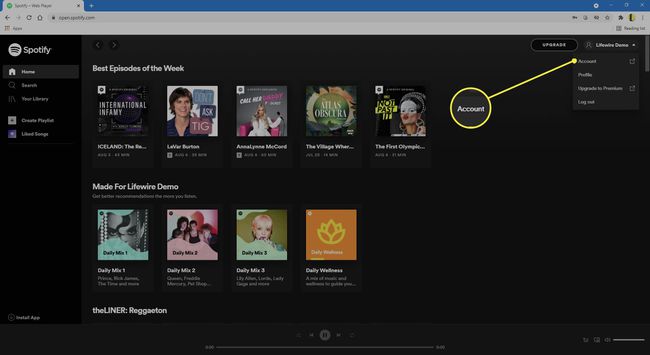
-
Plukke ut Bytt passord i venstremenyen.

-
Skriv inn ditt nåværende passord i Nåværende passord felt.
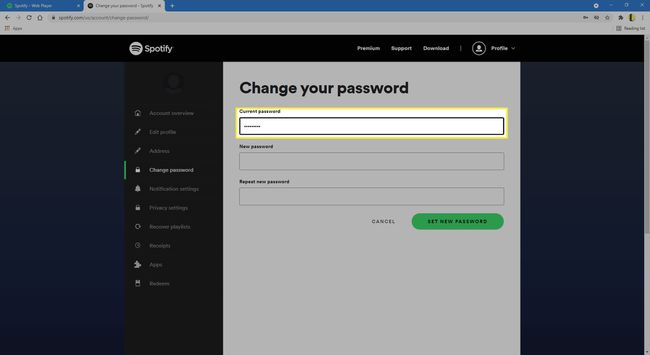
-
Skriv inn ditt nye passord i Nytt passord feltet, så en gang til i gjenta nytt passord felt.
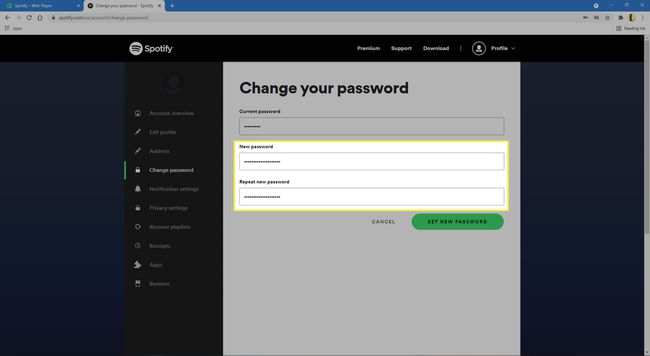
-
Plukke ut Angi nytt passord.

-
Når passordet er endret, skal du se en "Passord oppdatert"-melding.

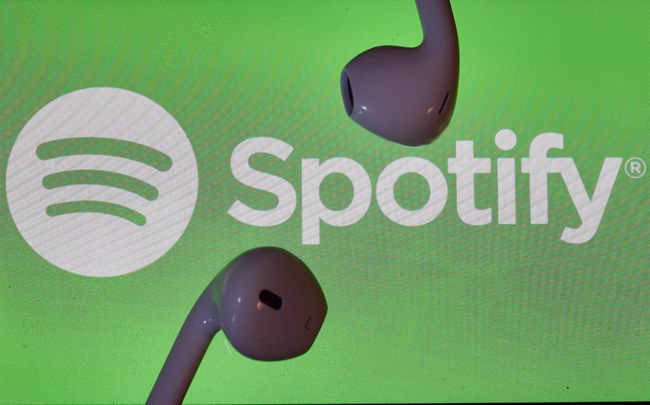
Chesnot / Getty Images
Slik tilbakestiller du Spotify-passordet når du har glemt det
Å endre Spotify-passordet ditt er mer komplisert når du har glemt det. Når du ikke kjenner gjeldende Spotify-passord, kan du tilbakestille det i noen få trinn. Dette gjelder også for pålogginger med Facebook-konto enten du kjenner passordet eller ikke.
Du trenger ikke lenger å bruke Facebook-påloggingsknappen hvis du tilbakestiller den.
-
Gå til Spotify nettsted og velg Logg Inn øverst til høyre på hjemmesiden.

-
Plukke ut Glemt passordet.

-
Skriv inn e-postadressen eller brukernavnet knyttet til kontoen din.
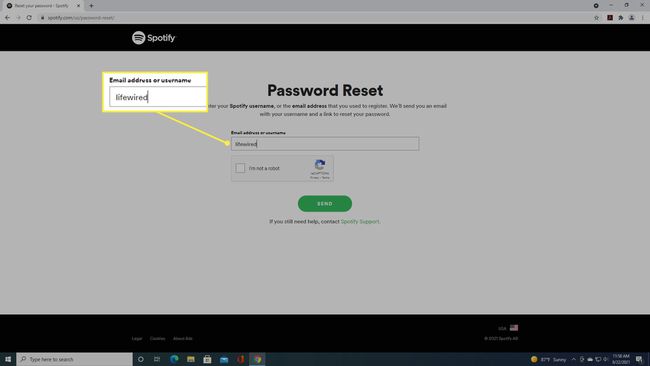
-
Velg jeg er ikke en robot CAPTCHA-boks.

-
Plukke ut Sende.

-
Logg på e-postkontoen du knyttet til Spotify og se etter e-posten for tilbakestilt passord.

-
Åpne denne e-posten og velg Tilbakestille passord.

-
Skriv inn et nytt passord i Nytt passord feltet, så igjen inn i gjenta nytt passord felt.

-
Velg jeg er ikke en robot CAPTCHA-boks.

-
Plukke ut Sende.
Etter å ha opprettet ditt nye passord, oppbevar den et trygt og lett tilgjengelig sted. Vurder å bruke en passordbehandler, som tar bryet med å tilbakekalle dusinvis eller hundrevis av tilfeldige symboler.

